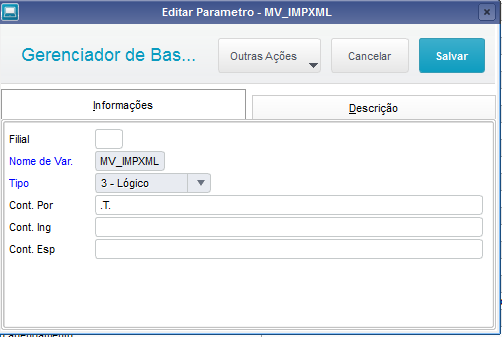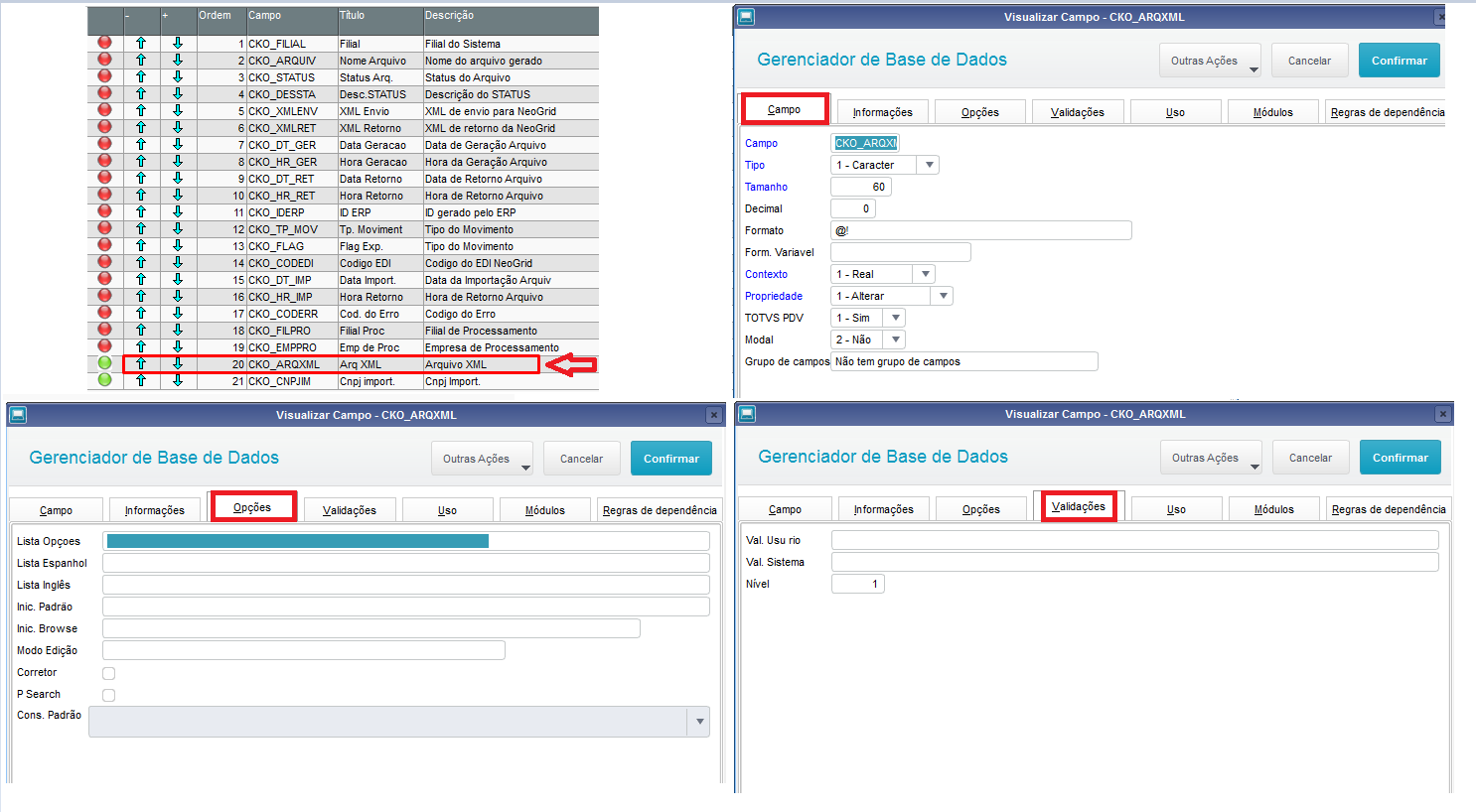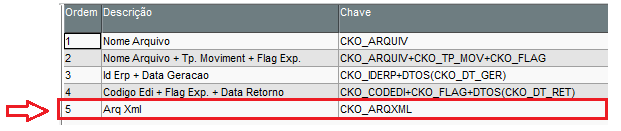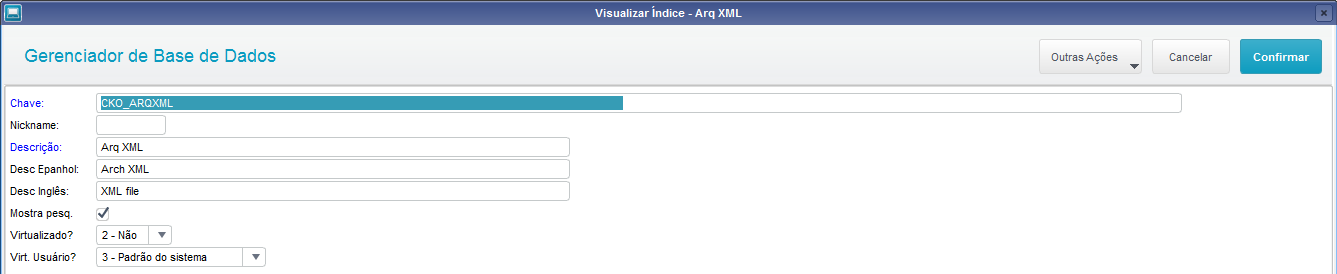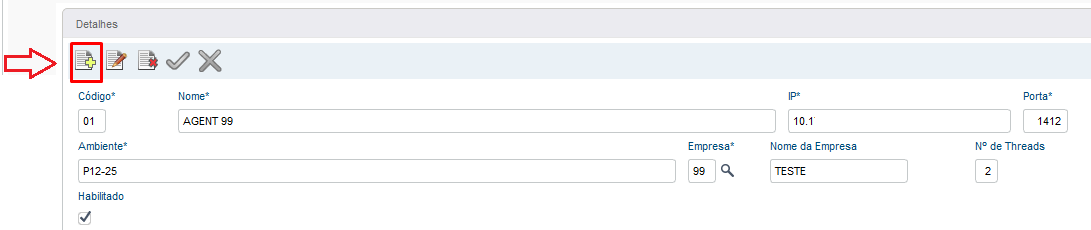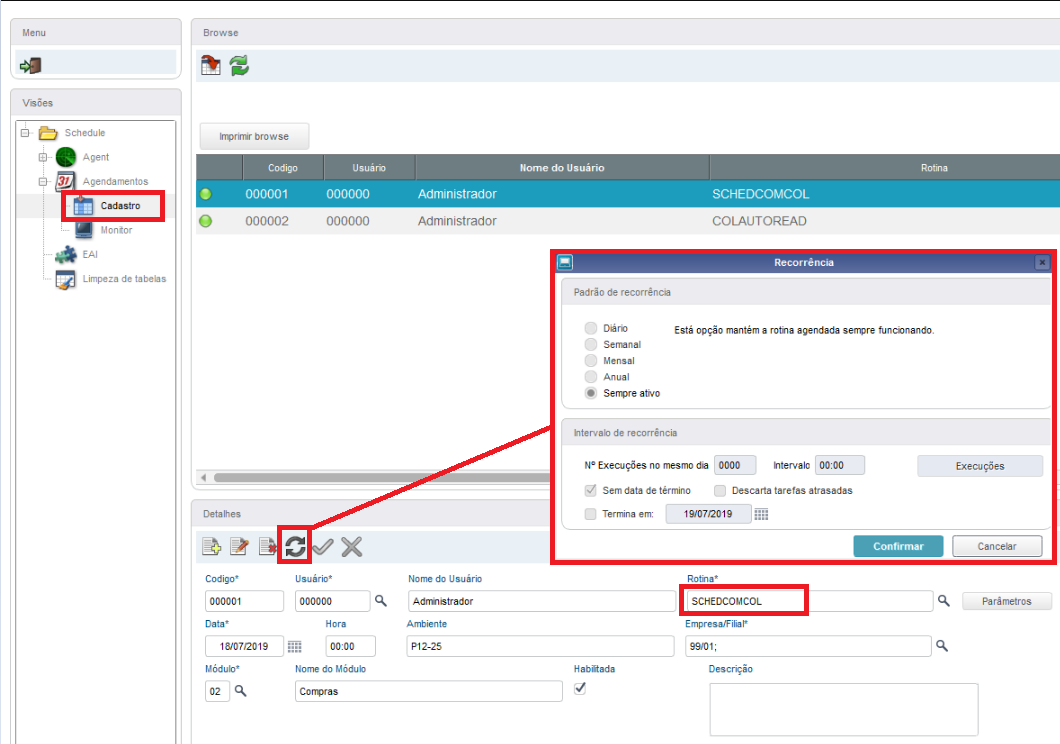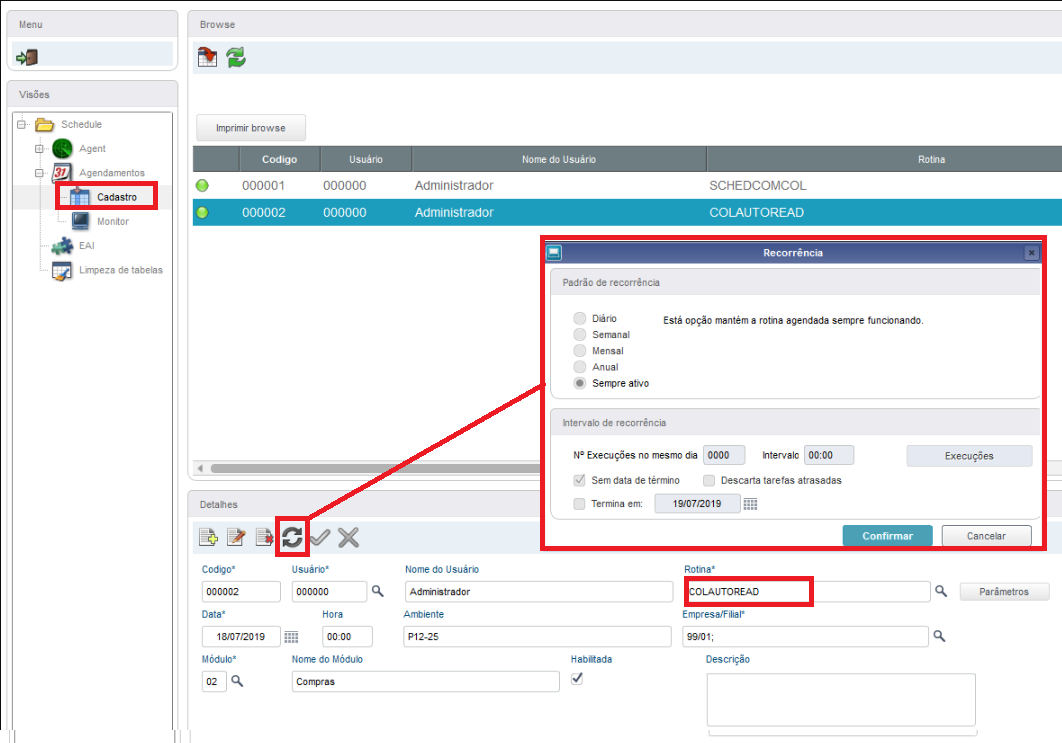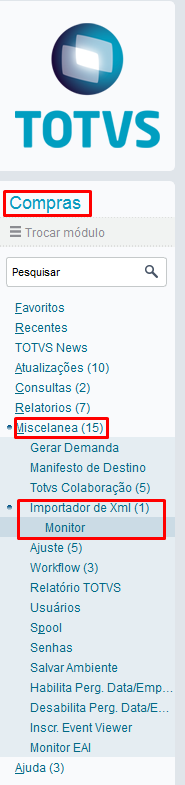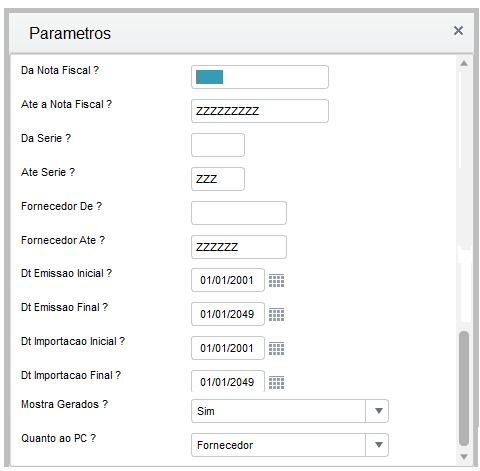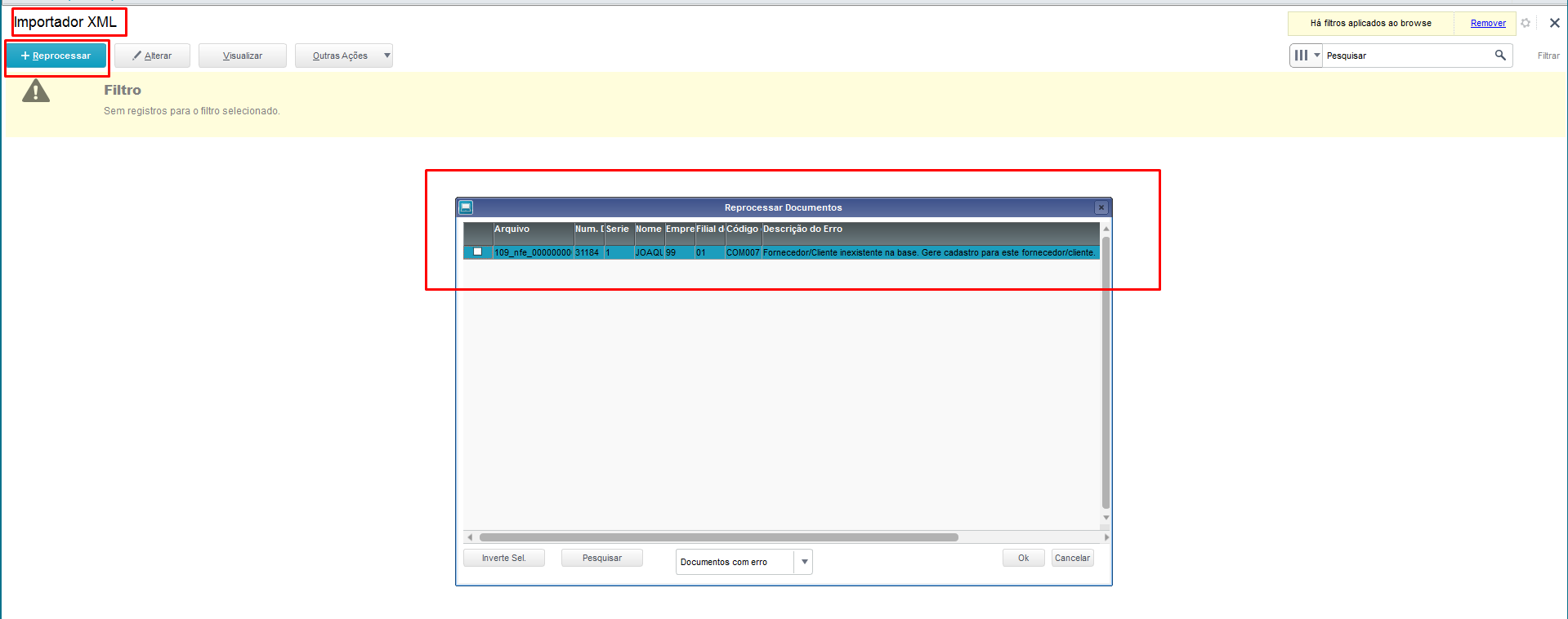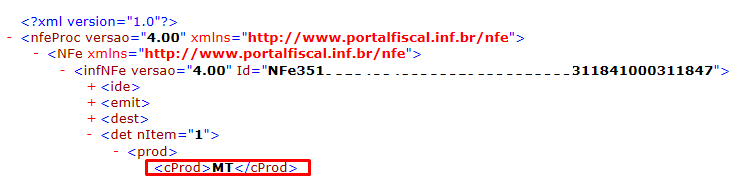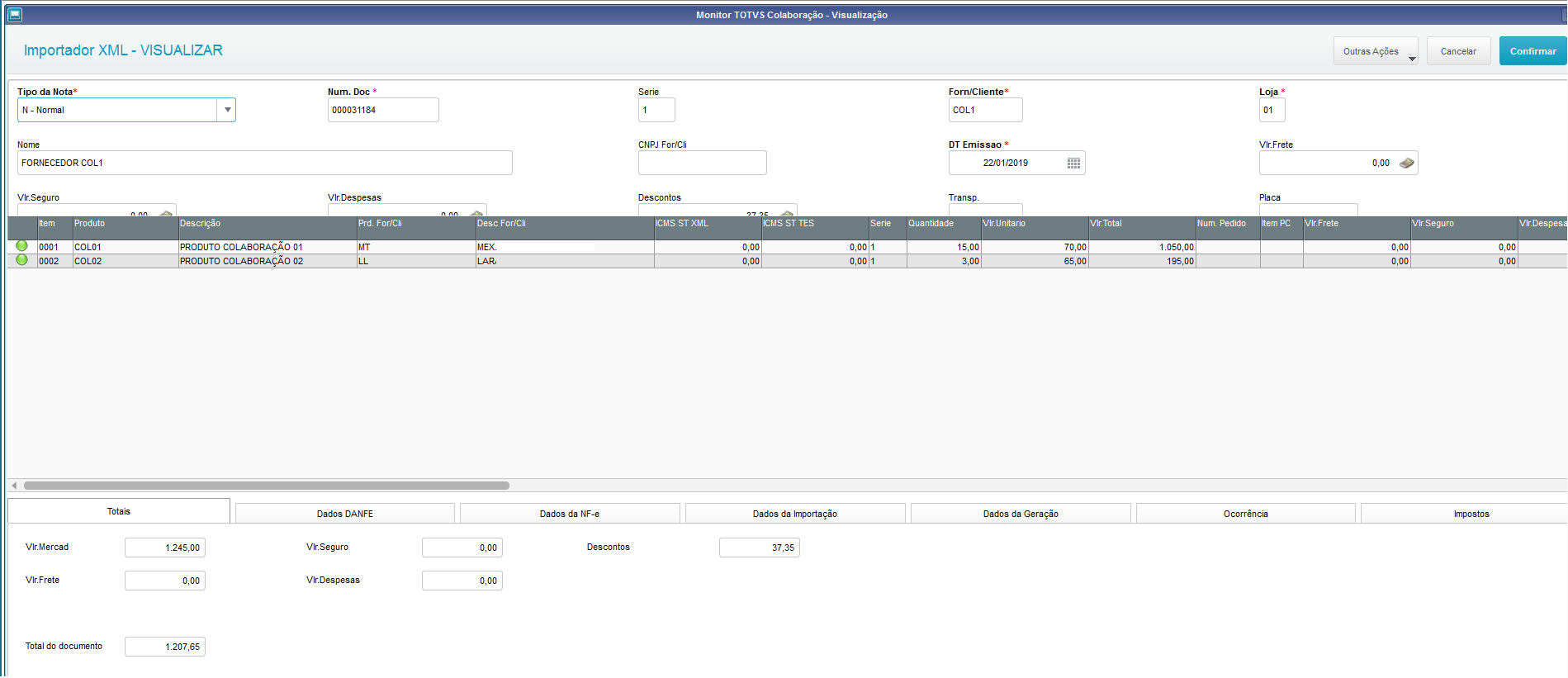Importador XML
Produto: | Microsiga Protheus® | ||||||||||||
Ocorrência: | Exemplo de configuração do IMPORTADOR XML | ||||||||||||
Passo a passo: | O Importador XML funcionará apenas a partir da release 12.1.25Para o processo de Importação de XML não é necessário integração com a Neogrid, porém o cliente é responsável por utilizar um XML válido, pois esse será incluído manualmente na pasta IN do Importador XML pelo usuário responsável. Documentos atendidos:
Não ha necessidade dos arquivos XML terem a nomenclatura alterado 109 para NFE e 214 para CTE igual a Totvs Colaboração. Não há importação de Notas Fiscais de Serviço. Para utilizar o importador de XML é necessário ter previamente os seguintes requisitos cadastrados no ambiente:
(Identificador para saber se é utilizado Importador XML ou Totvs Colaboração) 2. O campo CKO_ARQXML (SX3) deve existir no ambiente para gravação do nome do XML que será informado dentro da pasta IN: O campo já existe quando a versão 12.1.25 é atualizada ou criada, contudo consta configuração do campos para revisão caso seja necessário. Detalhes do campo: 3. O índice (SIX) ordem 5 deve existir: 4. No Importador de XML é necessário criar agendamentos das rotinas responsáveis pela importação e gravação do XML no Monitor (Protheus). Para cadastrar o agent e os agendamentos acesse:
É possível criar o agente automaticamente conforme botão: Ou incluir manualmente:
Deve existir os agendamentos de SCHEDCOMCOL e COLAUTOREAD conforme exemplos abaixo: SCHEDCOMCOL -> Ler os XML's do parâmetro MV_NGINN e importar para o monitor (SDS e SDT) Informar recorrência: Definir o tempo em que os XML serão importados e gravados. COLAUTOREAD -> Para importar XML's e gravar informações na tabela CKO Para que funcione corretamente os agendamentos é necessário que após toda configuração, o Agent e o Schedule sejam ativados. 5. Pastas/Parâmetros - Para que o Importador XML possa realizar a importação do XML's é necessário realizar a configuração dos parâmetros e da localização dos arquivos nos parâmetros MV_NGOUT , MV_NGINN e MV_NGLIDOS . As pastas devem constar no caminho Protheus_data.
6. Na tabela SX2 a coluna X2_ARQUIVO é alterada para CKOCOL conforme exemplo abaixo e deve ser reiniciado o ambiente. 7. Para importar o XML deve ser inserido na pasta IN manualmente, visto que o processo não possui integração com a Neogrid para carregar na pasta automaticamente: Após executada leitura o arquivo é movido para a pasta LIDOS se o Schedule estiver com sua execução ativa: No exemplo abaixo o sistema apresentou erro COM007 que pode ser consultado a partir do campo CKO_CODERR: 8. Para acessar o monitor do Importador XML siga Compras > Miscelânea > Importador de XML > Monitor: Preencher as parametrizações conforme a necessidade, segue exemplo abaixo: Via monitor do Importador XML também é possível consultar o motivo do erro: Nesse cenário foram revisados: - CNPJ do SIGAMAT; - Cadastro do Fornecedor; - Amarração do Fornecedor x Produto na TAG do XML cProd campo A5_CODPRF: Quando não houver erros no processo, o XML será importado e gravada informações nas tabelas SDS (Cabeçalho importação XML NF-e) e SDT (Itens importação XML NF-e) conforme exemplo abaixo:
|